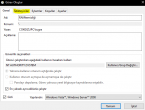Alit
80+
- Katılım
- 28 Eylül 2020
- Mesajlar
- 309
Dahası
Merhabalar! Bugün sizlere ''RAM Temizliği Nasıl Yapılır ?'' onu göstericem. Bu benim ilk rehberim olucak. O yüzden hatalarım olabilir şimdiden özür dilerim. Neyse çok uzatmadan konuya geçeyim.
1.Öncelikle Windows Arama Çubuğuna ''Görev Zamanlayıcı'' yazıyoruz. Çıkan Uygulamayı açıyoruz.
2.Uygulamada sol tarafta yer alan seçeneklerden ''Görev Zamanlayıcı Kitaplığı'' seçeneğine tıklıyoruz. Sonrasında sağ taraftaki seçeneklerden ''Görev Oluştur'' seçeneğine tıklıyoruz.
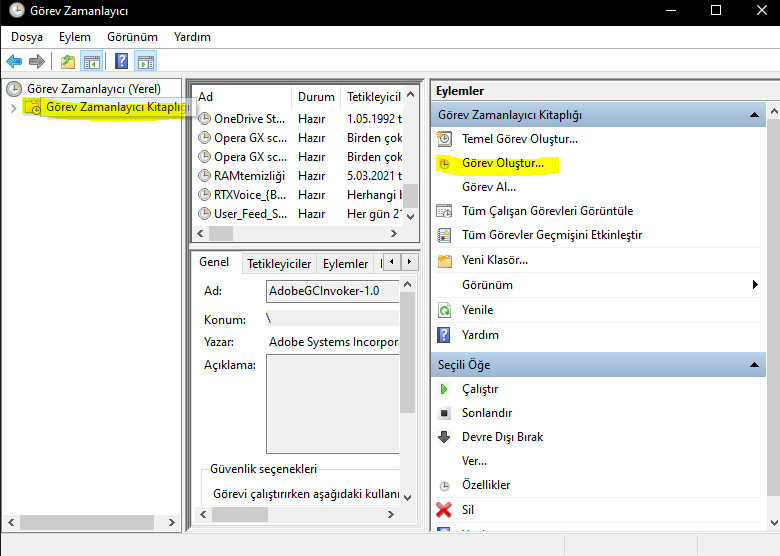
3.Çıkan sekmede ''Genel'' bölümüne geliyoruz. Sonra Görevimize bir ad koyuyoruz. Ben ''RAMtemizliği'' koyucam. Sonrasında altta yer alan ''En Yüksek Ayrıcalıkla Çalıştır'' seçeneğini ve ''Gizli'' Seçeneğini işaretliyoruz.
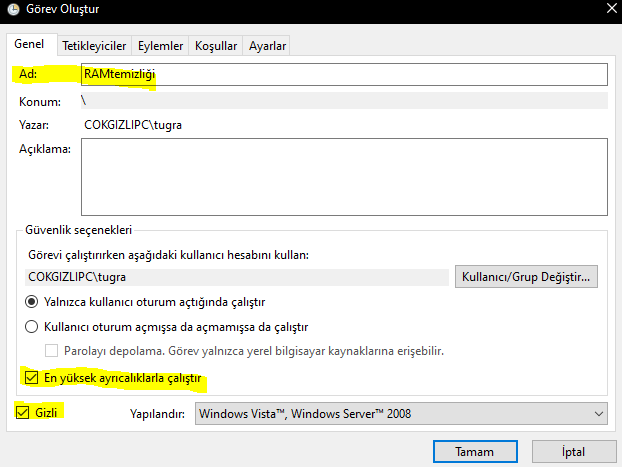
4. ''Genel'' sekmesinde yer alan ''Kullanıcı/Grup Değiştir'' Butonuna tıklıyoruz. Açılan sekmede ''Gelişmiş'' butonuna tıklıyoruz. Açılan sekmede ''Şimdi Bul'' butonuna tıklıyoruz. Altta çıkan arama sonuçlarından ''SYSTEM'' e çift tıklıyoruz. Gelen sekmede ''Tamam'' butonuna basıp geri geliyoruz.
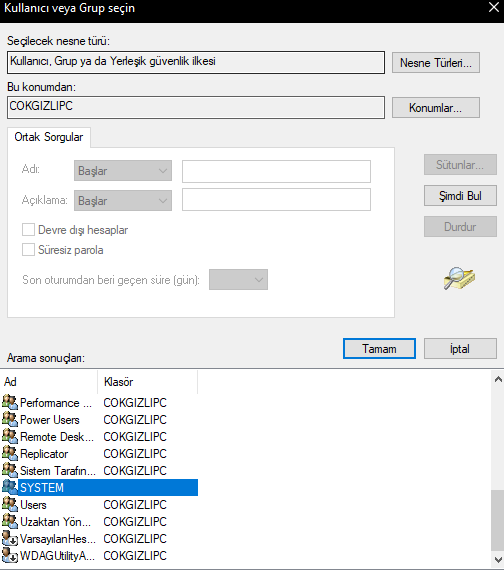
5. ''Tetikleyiciler'' sekmesine giriyoruz ve ''Yeni'' butonuna tıkladıktan sonra çıkan sekmeden ''Görevi Şu Sıklıkta Yenile'' seçeneğini işaretliyoruz. Ardından 1 saat yazan yeri ''15 dakika'', şu süreyle yazan yeri ''süresiz'' yapıyoruz. ''Tamam'' butonuna basıp çıkıyoruz.
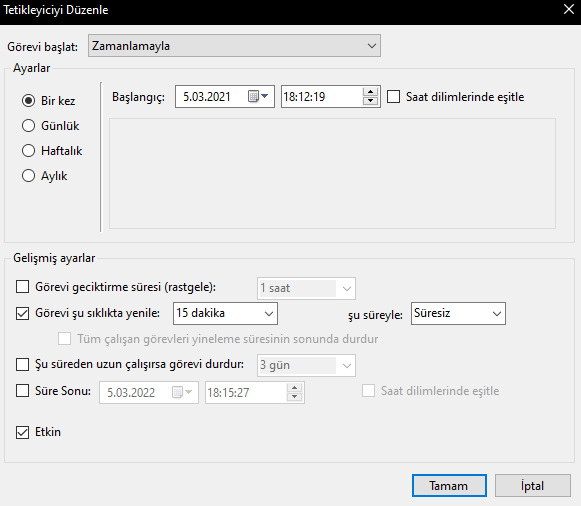
6. BURAYA tıklayarak linkteki uygulamayı indiriyoruz ama sakın indirildikten sonra açmayın. Sonrasında ''Eylemler'' sekmesini açıyoruz ve ''Gözat'' butonuna basıyoruz. İndirdiğimiz uygulamayı seçiyoruz. ''Tamam'' butonuna basıp çıkan sekmede de ''Tamam'' butonuna basıyoruz ve en baştaki sekmeye geliyoruz.
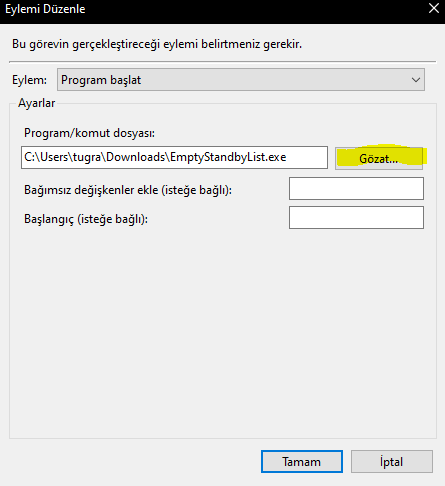
7. Son olarak oluşturduğumuz görevi çalıştırmak kaldı. Bunun için orta kısımdaki görevlerden kendi oluşturduğumuz görevi arıyoruz. Bulduktan sonra Görevimize sağ tıklayıp Çalıştır diyoruz ve işlemimiz tamamlanıyor.
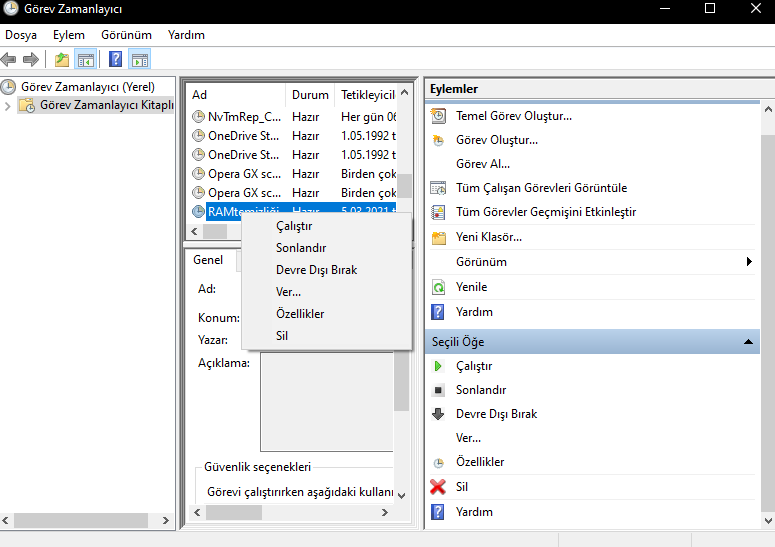
SONUÇ:
ÖNCESİ / SONRASI

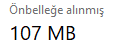
Beni dinlediğiniz için teşekkür ederim. İyi Forumlar.
1.Öncelikle Windows Arama Çubuğuna ''Görev Zamanlayıcı'' yazıyoruz. Çıkan Uygulamayı açıyoruz.
2.Uygulamada sol tarafta yer alan seçeneklerden ''Görev Zamanlayıcı Kitaplığı'' seçeneğine tıklıyoruz. Sonrasında sağ taraftaki seçeneklerden ''Görev Oluştur'' seçeneğine tıklıyoruz.
3.Çıkan sekmede ''Genel'' bölümüne geliyoruz. Sonra Görevimize bir ad koyuyoruz. Ben ''RAMtemizliği'' koyucam. Sonrasında altta yer alan ''En Yüksek Ayrıcalıkla Çalıştır'' seçeneğini ve ''Gizli'' Seçeneğini işaretliyoruz.
4. ''Genel'' sekmesinde yer alan ''Kullanıcı/Grup Değiştir'' Butonuna tıklıyoruz. Açılan sekmede ''Gelişmiş'' butonuna tıklıyoruz. Açılan sekmede ''Şimdi Bul'' butonuna tıklıyoruz. Altta çıkan arama sonuçlarından ''SYSTEM'' e çift tıklıyoruz. Gelen sekmede ''Tamam'' butonuna basıp geri geliyoruz.
5. ''Tetikleyiciler'' sekmesine giriyoruz ve ''Yeni'' butonuna tıkladıktan sonra çıkan sekmeden ''Görevi Şu Sıklıkta Yenile'' seçeneğini işaretliyoruz. Ardından 1 saat yazan yeri ''15 dakika'', şu süreyle yazan yeri ''süresiz'' yapıyoruz. ''Tamam'' butonuna basıp çıkıyoruz.
6. BURAYA tıklayarak linkteki uygulamayı indiriyoruz ama sakın indirildikten sonra açmayın. Sonrasında ''Eylemler'' sekmesini açıyoruz ve ''Gözat'' butonuna basıyoruz. İndirdiğimiz uygulamayı seçiyoruz. ''Tamam'' butonuna basıp çıkan sekmede de ''Tamam'' butonuna basıyoruz ve en baştaki sekmeye geliyoruz.
7. Son olarak oluşturduğumuz görevi çalıştırmak kaldı. Bunun için orta kısımdaki görevlerden kendi oluşturduğumuz görevi arıyoruz. Bulduktan sonra Görevimize sağ tıklayıp Çalıştır diyoruz ve işlemimiz tamamlanıyor.
SONUÇ:
ÖNCESİ / SONRASI
Beni dinlediğiniz için teşekkür ederim. İyi Forumlar.